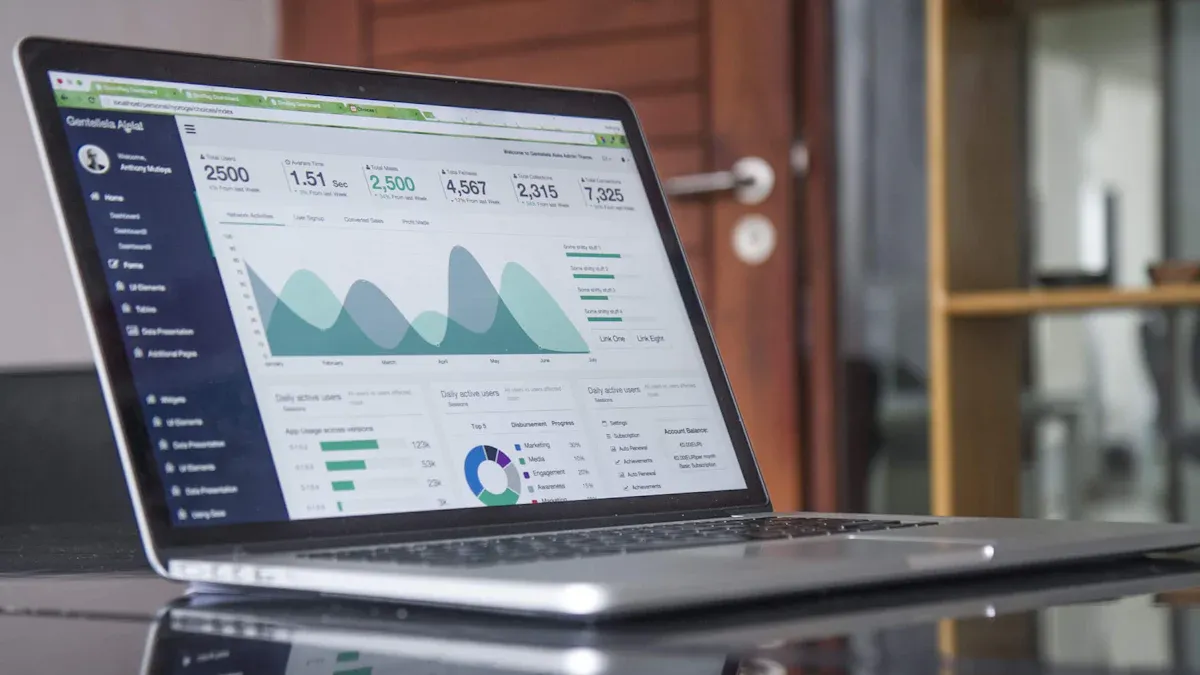
Dashboard Excel adalah alat visual yang membantu Anda menyajikan data dengan cara yang lebih mudah dipahami. Dengan fitur seperti pivot tables dan grafik, Anda dapat menganalisis data secara efisien. Namun, ketika Anda bekerja dengan data dalam jumlah besar, Excel memiliki keterbatasan yang dapat memperlambat proses analisis.
Dengan dashboard excel keren yang dilengkapi fitur interaktif, Anda dapat menghemat waktu dan membuat keputusan yang lebih tepat berdasarkan data.
Persiapan Data untuk Dashboard Excel Keren
Pentingnya data yang rapi dan terstruktur untuk Dashboard Excel Keren
Data yang rapi dan terstruktur menjadi fondasi utama dalam membuat dashboard excel keren. Ketika data Anda terorganisir dengan baik, proses analisis menjadi lebih cepat dan hasilnya lebih akurat. Sebaliknya, data yang berantakan dapat menyebabkan kesalahan analisis dan visualisasi yang tidak relevan.
| Aspek | Penjelasan |
|---|---|
| Proses Pembersihan | Meningkatkan kualitas data yang akan diolah. |
| Identifikasi Outlier | Menemukan dan mengevaluasi data yang menyimpang dari pola umum. |
| Perbaikan Duplikasi | Menghapus atau memperbaiki data yang tidak valid agar analisa tidak terdistorsi. |
Sebelum memulai, pastikan Anda telah mengimpor data yang diperlukan ke dalam Excel. Tambahkan beberapa lembar kerja untuk memisahkan data mentah, analisis, dan visualisasi. Langkah ini membantu Anda menjaga struktur data tetap terorganisir. Selain itu, analisis awal diperlukan untuk menentukan data mana yang relevan untuk dashboard Anda.
Tips: Gunakan FineReport untuk mengelola data dari berbagai sumber secara otomatis. Dengan fitur integrasi data multi-sumber, Anda dapat menggabungkan data dari spreadsheet, database, atau sistem lainnya tanpa perlu memindahkan file secara manual.
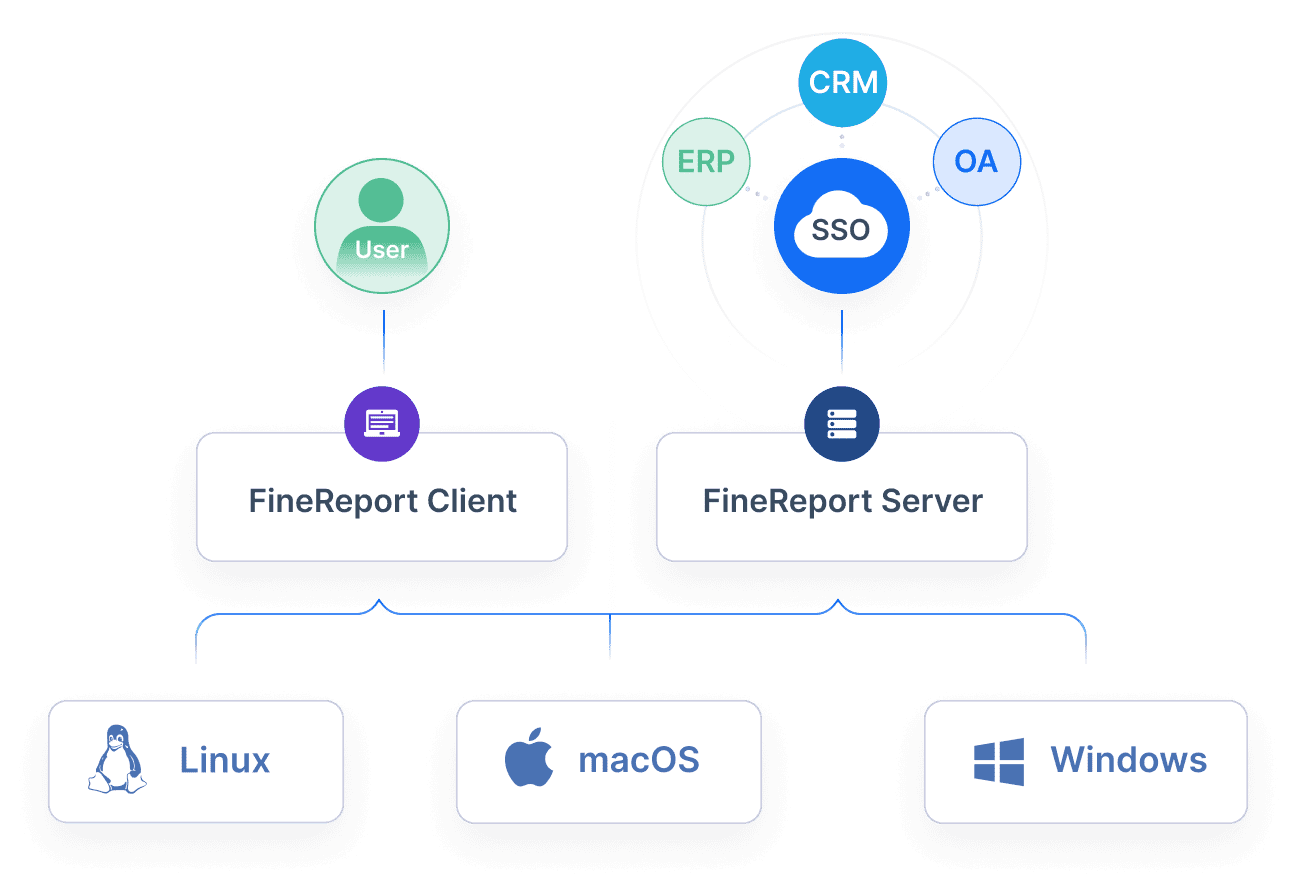
Cara membersihkan data di Excel
Membersihkan data adalah langkah penting untuk memastikan dashboard Anda memberikan informasi yang akurat. Berikut adalah metode efektif yang dapat Anda gunakan di Excel:
- Memahami Dataset: Kenali struktur dan jenis data yang Anda miliki.
- Menangani Nilai Kosong: Gunakan fitur "Find & Replace" atau fungsi seperti
IFERRORuntuk mengisi atau menghapus nilai kosong. - Menangani Data Duplikat: Gunakan fitur "Remove Duplicates" untuk menghapus data yang berulang.
- Menangani Outlier: Identifikasi data yang menyimpang dengan menggunakan fungsi statistik seperti
AVERAGEdanSTDEV. - Memastikan Konsistensi Format: Pastikan format data, seperti tanggal dan angka, seragam di seluruh dataset.
- Validasi dan Cross-Check Data: Gunakan fitur "Data Validation" untuk memastikan data sesuai dengan aturan yang ditentukan.
- Dokumentasi: Catat setiap perubahan yang Anda lakukan untuk referensi di masa depan.
Catatan: FineReport menawarkan fitur pembersihan data yang lebih canggih. Anda dapat menggunakan alat ini untuk mengotomatisasi proses seperti penghapusan duplikasi, validasi data, dan identifikasi outlier. Dengan begitu, Anda dapat menghemat waktu dan fokus pada analisis.
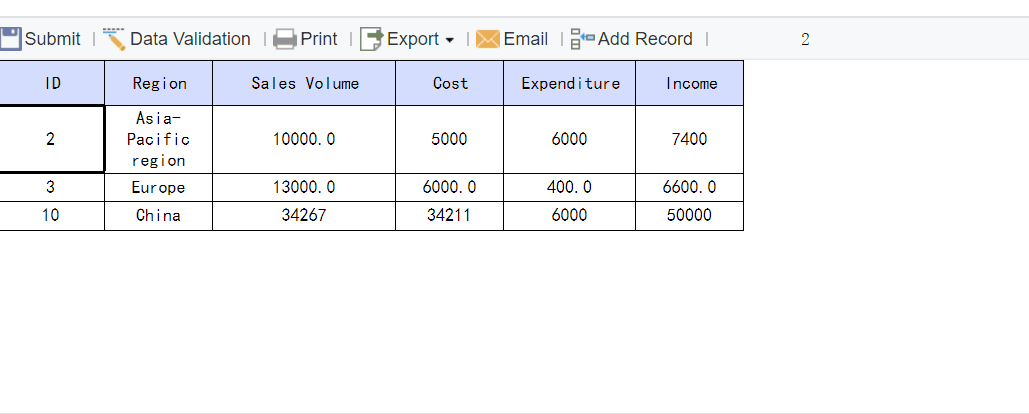
Mengelola data dengan FineReport untuk efisiensi maksimal
Mengelola data dalam jumlah besar di Excel sering kali menjadi tantangan. Excel memiliki keterbatasan dalam menangani data yang kompleks, terutama ketika Anda perlu mengintegrasikan data dari berbagai sumber. Di sinilah FineReport menjadi solusi yang lebih baik.
FineReport memungkinkan Anda untuk:
- Mengintegrasikan data multi-sumber: Hubungkan data dari berbagai database, spreadsheet, atau sistem bisnis lainnya dengan mudah.
- Meningkatkan efisiensi operasional: Dengan fitur drag-and-drop, Anda dapat membuat laporan dan dashboard tanpa memerlukan keahlian teknis yang mendalam.
- Visualisasi data yang kompleks: FineReport menyediakan lebih dari 70 jenis grafik, termasuk peta geografis dan analisis interaktif, yang tidak tersedia di Excel.
- Otomatisasi tugas: Jadwalkan pembaruan data dan distribusi laporan secara otomatis untuk menghemat waktu.
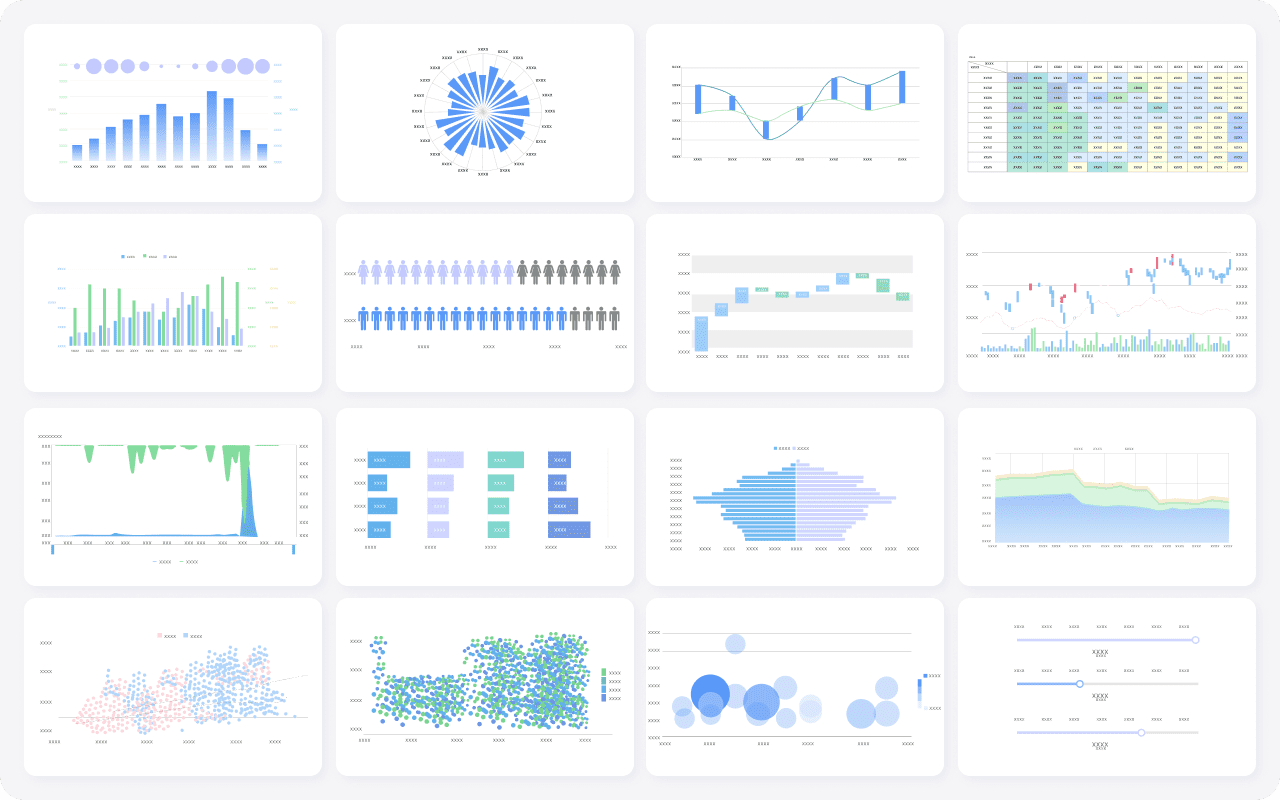
| Langkah | Deskripsi |
|---|---|
| 1 | Impor data yang diperlukan ke dalam FineReport. |
| 2 | Gunakan fitur drag-and-drop untuk mengelola data. |
| 3 | Integrasikan data dari berbagai sumber untuk analisis yang lebih mendalam. |
| 4 | Buat visualisasi interaktif untuk meningkatkan pemahaman data. |
Dengan FineReport, Anda tidak hanya dapat membuat dashboard excel keren, tetapi juga meningkatkan efisiensi kerja secara keseluruhan. Alat ini dirancang untuk membantu Anda mengatasi keterbatasan Excel, terutama dalam hal pengelolaan data yang kompleks dan visualisasi tingkat lanjut.
Kesimpulan: Data yang rapi dan terstruktur adalah kunci untuk membuat dashboard yang efektif. Dengan memanfaatkan FineReport, Anda dapat mengelola data dengan lebih efisien, membersihkan data secara otomatis, dan menciptakan visualisasi yang menarik. FineReport adalah solusi ideal untuk kebutuhan analisis data modern Anda.

Membuat Tabel dan PivotTable untuk Analisis Data dalam Dashboard Excel Keren
Langkah membuat tabel dinamis di Excel untuk Dashboard Excel Keren
Tabel dinamis di Excel membantu Anda mengelola data dengan lebih efisien. Tabel ini secara otomatis memperbarui data saat Anda menambahkan atau menghapus entri. Berikut adalah beberapa teknik populer untuk membuat tabel dinamis:
| Teknik | Deskripsi |
|---|---|
| Menggunakan Total Row | Tambahkan baris total yang otomatis memperbarui saat data berubah. |
| Memfilter dan Menyortir | Gunakan filter drop-down untuk menyaring dan mengurutkan data dengan cepat. |
| Menggunakan Slicers | Pilih kolom sebagai slicer untuk filtrasi visual yang lebih intuitif. |
| Menggunakan PivotTable | Buat PivotTable dari tabel yang memperbarui data secara otomatis. |
| Fungsi Dinamis (Excel 365) | Gunakan fungsi seperti FILTER, SORT, dan UNIQUE untuk membuat tabel yang responsif. |
Tips: Pastikan Anda mengaktifkan opsi "Format as Table" di Excel untuk mempermudah pembuatan tabel dinamis. Namun, jika Anda bekerja dengan data yang lebih kompleks, FineReport menawarkan solusi yang lebih canggih dengan fitur drag-and-drop untuk membuat tabel dinamis tanpa batasan.
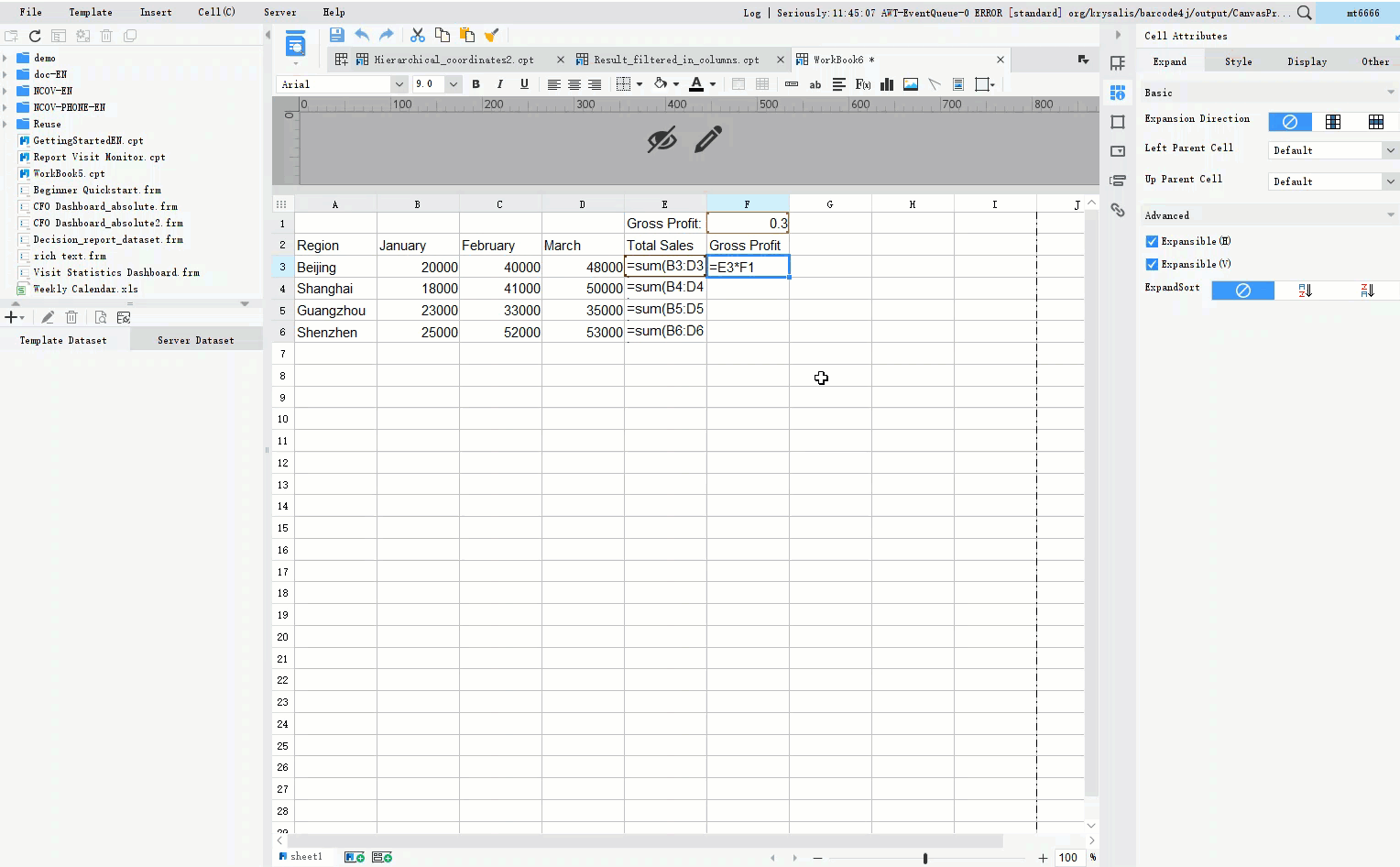
Cara membuat PivotTable untuk analisis data dalam Dashboard Excel Keren
PivotTable adalah alat yang sangat berguna untuk menganalisis data dalam jumlah besar. Anda dapat mengelompokkan, menyaring, dan meringkas data dengan mudah. Berikut langkah-langkah membuat PivotTable di Excel:
- Pilih salah satu sel atau rentang data yang ingin dianalisis.
- Klik menu Insert dan pilih Pivot Table.
- Tentukan sumber data di dialog box Create Pivot Table.
- Pilih lokasi untuk meletakkan PivotTable (lembar kerja baru atau yang sudah ada).
- Klik OK untuk membuat PivotTable kosong.
- Atur dan susun laporan PivotTable sesuai kebutuhan Anda.
Catatan: Menggunakan database dinamis sebagai sumber data untuk PivotTable sangat penting. Dengan data ini, Anda dapat menganalisis berbagai aspek, seperti penjualan berdasarkan wilayah atau produk. Namun, Excel memiliki keterbatasan dalam menangani data yang sangat besar. FineReport dapat mengatasi masalah ini dengan mengintegrasikan data dari berbagai sumber dan menyediakan analisis real-time.

Menghubungkan data dengan FineReport untuk analisis yang lebih mendalam dalam Dashboard Excel Keren
FineReport menawarkan kemampuan analisis data yang jauh lebih mendalam dibandingkan Excel. Dengan fitur integrasi data multi-sumber, Anda dapat menggabungkan data dari berbagai sistem bisnis tanpa perlu memindahkan file secara manual. Berikut adalah beberapa keunggulan FineReport:
| Fitur | Deskripsi |
|---|---|
| Visualisasi Data | Menyediakan lebih dari 70 jenis grafik, termasuk grafik 3D dan efek dinamis. |
| Efek Dinamis | Tampilannya meningkatkan efisiensi dalam pembuatan data dengan efek visual yang menarik. |
| Penggunaan Query | Satu template dapat digunakan untuk ekspor batch dengan parameter query. |
| Biaya | Gratis untuk penggunaan pribadi, dengan biaya fleksibel untuk perusahaan. |
FineReport memungkinkan Anda membuat dashboard interaktif yang tidak hanya menampilkan data tetapi juga memberikan wawasan yang lebih mendalam. Dengan fitur seperti parameter query dan visualisasi HTML5, Anda dapat menganalisis data secara real-time dan membuat keputusan yang lebih cepat.
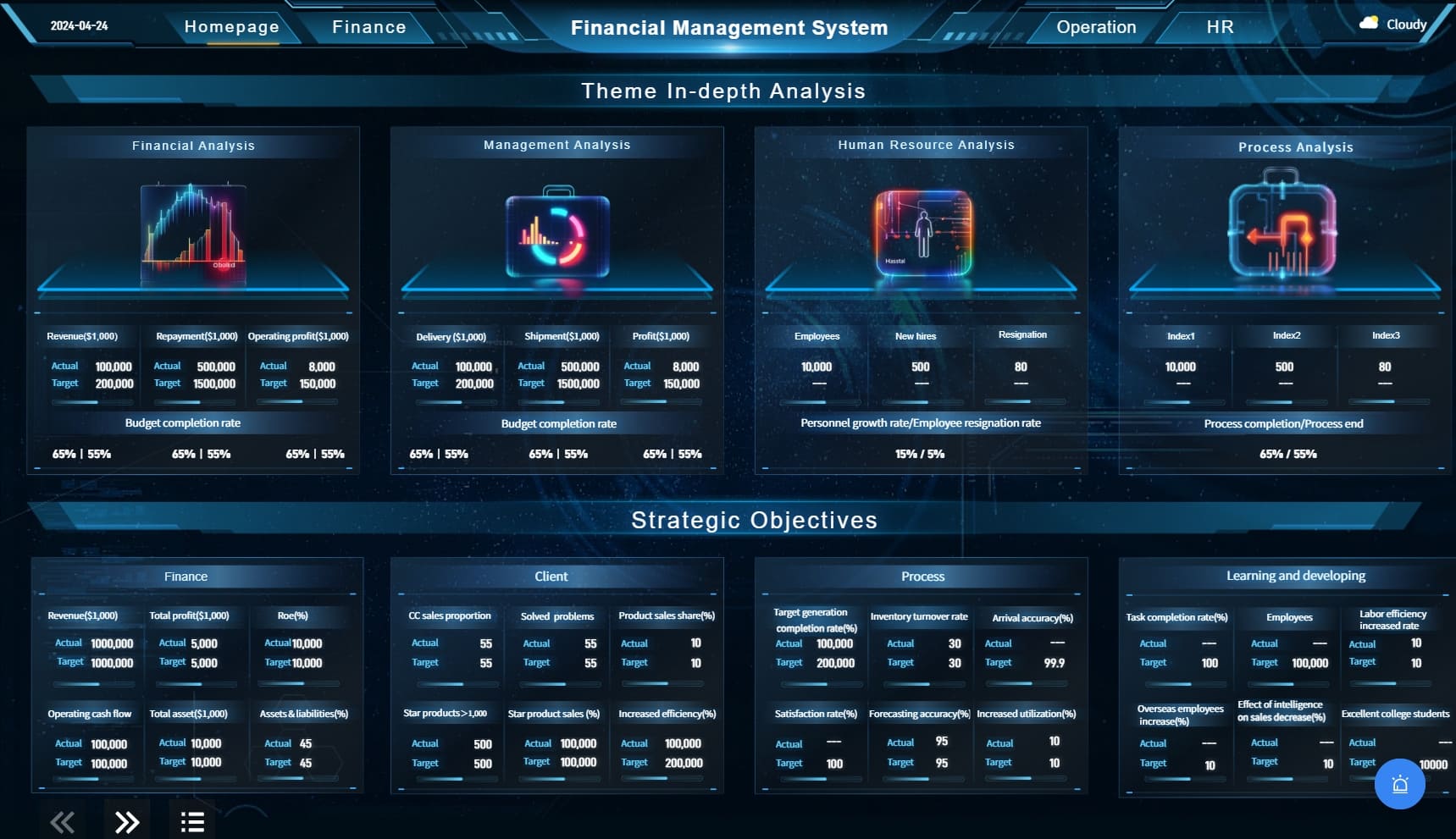
Kesimpulan: PivotTable di Excel sangat membantu untuk analisis data dasar. Namun, untuk kebutuhan analisis yang lebih kompleks dan mendalam, FineReport adalah solusi terbaik. Dengan fitur visualisasi canggih dan integrasi data yang fleksibel, FineReport membantu Anda mengatasi keterbatasan Excel dan meningkatkan efisiensi kerja Anda.
Menambahkan Visualisasi Data yang Menarik dalam Dashboard Excel Keren

Visualisasi data yang menarik dapat meningkatkan pemahaman dan pengambilan keputusan. Dengan grafik dan chart yang tepat, Anda dapat menyampaikan informasi secara lebih efektif. Berikut adalah langkah-langkah untuk menciptakan visualisasi yang menarik dan bagaimana FineReport dapat membantu Anda melampaui batasan Excel.
Cara membuat grafik dan chart yang menarik di Excel
Excel menyediakan berbagai jenis grafik yang dapat membantu Anda memvisualisasikan data. Untuk membuat grafik yang menarik, ikuti langkah berikut:
- Pilih Data yang Relevan: Pastikan data yang Anda gunakan sudah bersih dan terstruktur.
- Gunakan Fitur Insert Chart: Pilih jenis grafik yang sesuai dari menu Insert.
- Sesuaikan Desain Grafik: Tambahkan elemen seperti judul, label, dan warna untuk meningkatkan daya tarik visual.
- Gunakan Slicer: Tambahkan slicer untuk membuat grafik lebih interaktif.
| Elemen Dashboard | Deskripsi |
|---|---|
| Grafik | Memvisualisasikan data dalam format yang lebih mudah dipahami, seperti grafik kolom, garis, dan pie. |
| Tabel | Menyajikan data secara ringkas dan terorganisir, memungkinkan analisis yang lebih cepat. |
| Kontrol Interaktif | Slicer dan elemen interaktif lainnya yang memungkinkan pengguna memfilter data dengan mudah. |
Namun, Excel memiliki keterbatasan dalam menangani data besar dan visualisasi yang kompleks. FineReport menawarkan solusi dengan lebih dari 70 jenis grafik, termasuk grafik 3D dan peta geografis.
Memilih jenis grafik yang sesuai dengan data
Memilih grafik yang tepat sangat penting untuk menyampaikan pesan data Anda. Berikut adalah beberapa jenis grafik dan kegunaannya:
| Jenis Grafik | Kegunaan |
|---|---|
| Grafik batang | Membandingkan nilai-nilai berbeda dalam satu atau beberapa kategori. |
| Grafik garis | Menampilkan tren dan pola data dari waktu ke waktu. |
| Grafik lingkaran | Memvisualisasikan bagian-bagian dari keseluruhan, menunjukkan proporsi. |
| Peta panas | Menggambarkan distribusi data pada suatu area atau permukaan tertentu. |
Misalnya, gunakan grafik batang untuk membandingkan penjualan antar produk atau grafik garis untuk menunjukkan tren penjualan bulanan. FineReport memungkinkan Anda memilih grafik yang lebih kompleks seperti diagram pohon atau peta panas untuk analisis mendalam.
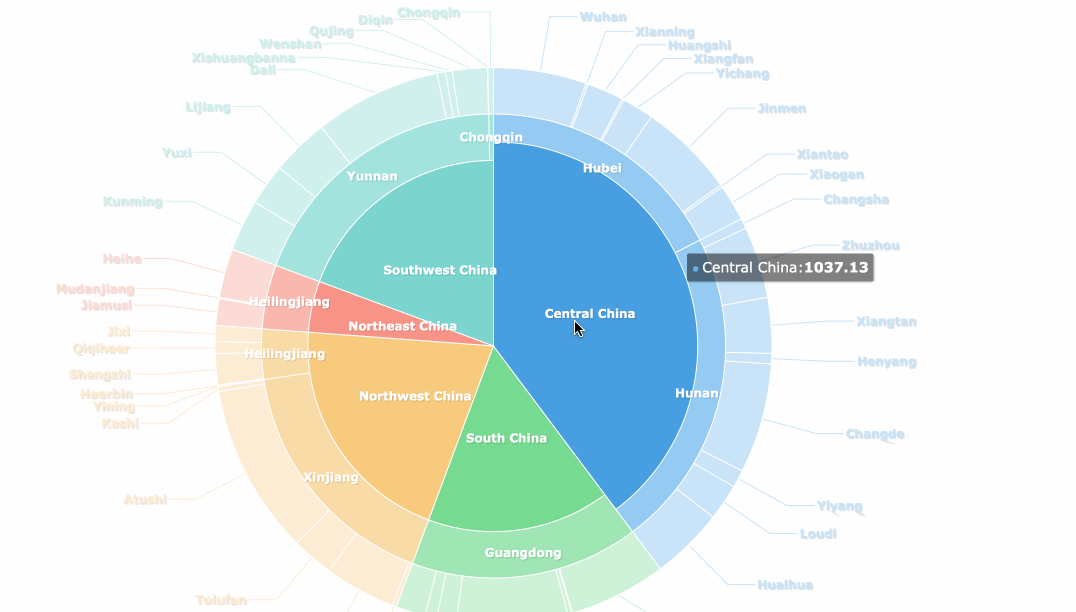
Menggunakan FineReport untuk visualisasi data yang lebih kompleks
FineReport dirancang untuk mengatasi keterbatasan Excel dalam visualisasi data. Dengan fitur drag-and-drop, Anda dapat membuat dashboard interaktif tanpa memerlukan keahlian teknis. Berikut adalah keunggulan FineReport:
- Visualisasi Tingkat Lanjut: Menyediakan grafik 3D, peta geografis, dan efek dinamis.
- Interaktivitas: Memungkinkan pengguna untuk menyaring dan mengeksplorasi data secara real-time.
- Integrasi Data Multi-Sumber: Menggabungkan data dari berbagai sistem bisnis tanpa batasan.
| Jenis Visualisasi | Kelebihan | Contoh Penggunaan |
|---|---|---|
| Diagram Batang | Menarik secara visual dan mempertahankan akurasi kuantitatif | Menyampaikan data penjualan mobil BMW yang meningkat pada tahun 2021 |
FineReport juga mendukung pembuatan laporan otomatis dan distribusi data secara terjadwal. Dengan fitur ini, Anda dapat menghemat waktu dan fokus pada analisis strategis.
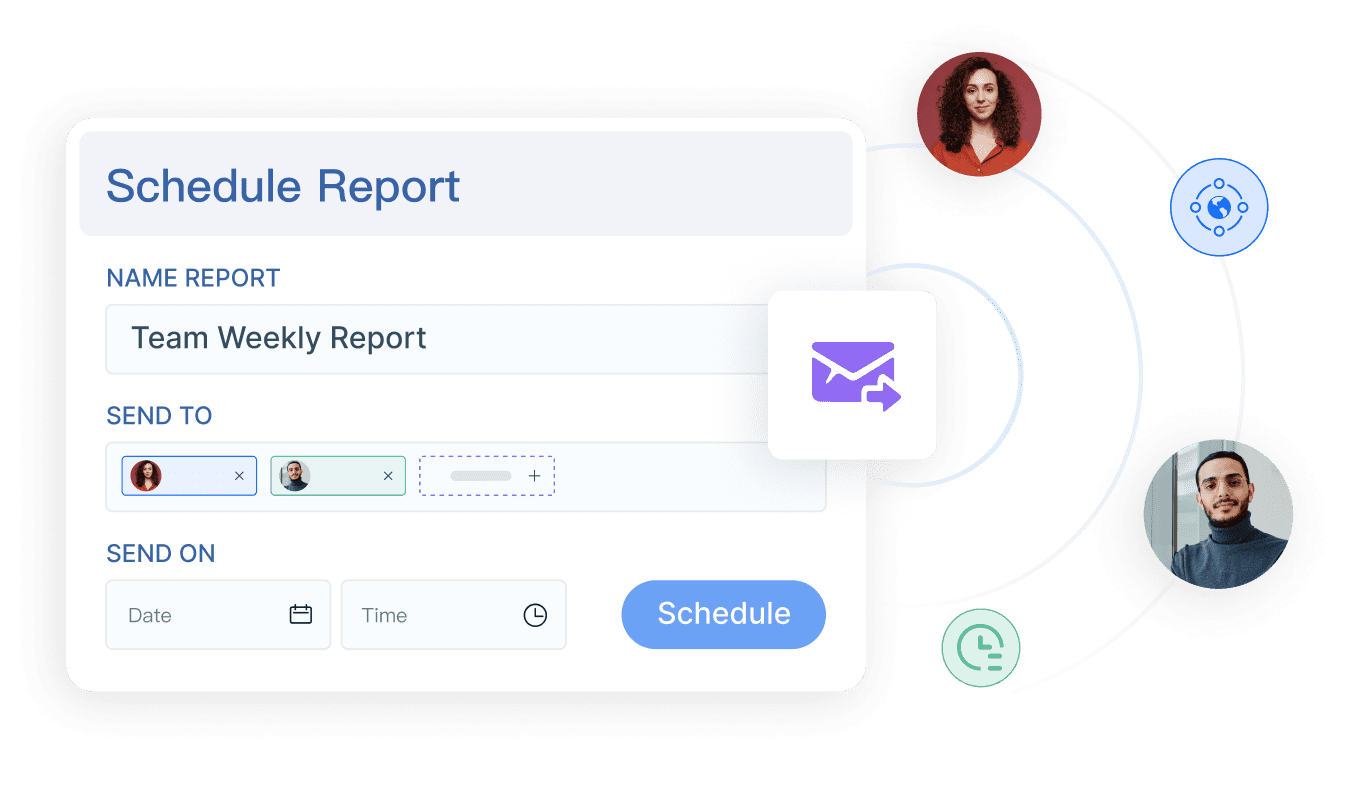
Kesimpulan: Visualisasi data yang menarik adalah kunci untuk membuat dashboard excel keren. Dengan FineReport, Anda dapat menciptakan visualisasi yang lebih kompleks dan interaktif, meningkatkan efisiensi kerja, dan membuat keputusan yang lebih baik.

Menambahkan Fitur Interaktif pada Dashboard Excel Keren
Cara menggunakan slicer dan filter di Excel
Slicer dan filter adalah fitur penting yang dapat meningkatkan interaktivitas dashboard Anda. Dengan menggunakan slicer, Anda dapat memfilter data secara visual dan intuitif. Filter memungkinkan Anda menyaring data berdasarkan kriteria tertentu, sehingga analisis menjadi lebih spesifik.
| Fitur | Deskripsi |
|---|---|
| Slicer | Menyediakan cara interaktif dan visual untuk memfilter data dalam PivotTable atau grafik. |
| Interaktivitas | Memungkinkan pengguna untuk memilah data berdasarkan kriteria tertentu dengan sekali klik. |
Untuk menggunakan slicer di Excel, ikuti langkah berikut:
- Pilih tabel atau PivotTable yang ingin Anda tambahkan slicer.
- Klik menu Insert dan pilih Slicer.
- Pilih kolom yang ingin Anda gunakan sebagai slicer.
- Klik OK, lalu slicer akan muncul di lembar kerja Anda.
- Gunakan slicer untuk memfilter data dengan sekali klik.
Filter juga dapat digunakan untuk menyaring data langsung dari tabel atau grafik. Klik ikon filter di kolom tabel, lalu pilih kriteria yang sesuai. Proses ini membantu Anda fokus pada data yang relevan.
| Proses | Deskripsi |
|---|---|
| Klik Slicer | Mengubah data yang terdapat pada PivotTable dan PivotChart sesuai pilihan yang diinginkan. |
Namun, Excel memiliki keterbatasan dalam menangani data besar dan kompleks. FineReport menawarkan solusi yang lebih baik dengan fitur interaktif yang lebih canggih. Anda dapat membuat slicer yang lebih fleksibel dan mengintegrasikan data dari berbagai sumber tanpa batasan.
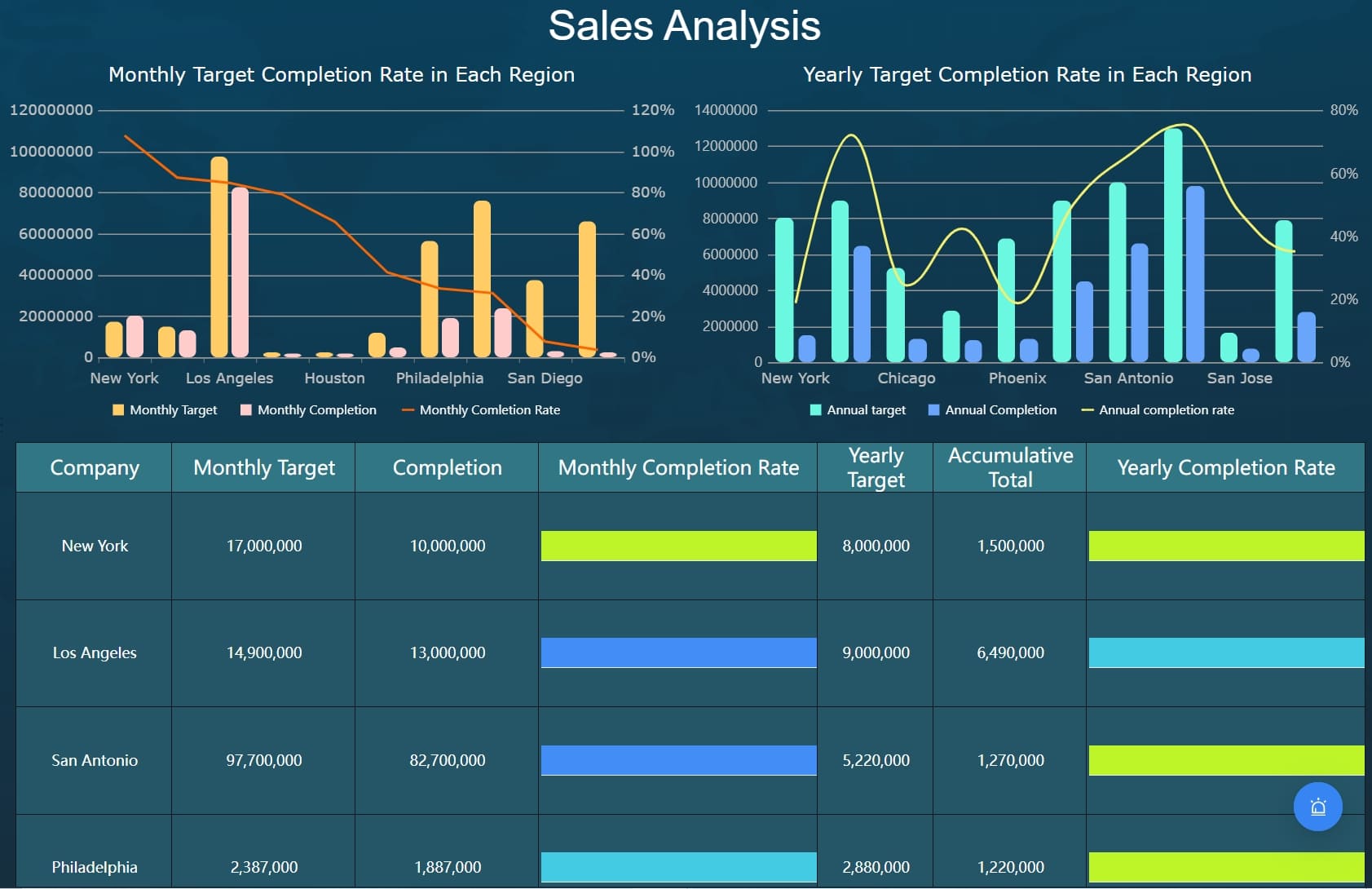
Tips: Gunakan FineReport untuk membuat dashboard excel keren dengan fitur interaktif yang lebih kuat. FineReport memungkinkan Anda menyaring data secara real-time dan memberikan visualisasi yang lebih menarik.
Membuat tombol navigasi untuk mempermudah pengguna dalam Dashboard Excel Keren
Tombol navigasi adalah elemen penting dalam dashboard interaktif. Tombol ini membantu pengguna berpindah antar bagian dashboard dengan mudah. Di Excel, Anda dapat membuat tombol navigasi menggunakan hyperlink atau macro.
Langkah-langkah membuat tombol navigasi di Excel:
- Pilih sel atau bentuk yang ingin Anda gunakan sebagai tombol.
- Klik kanan dan pilih Hyperlink.
- Pilih lokasi tujuan, seperti lembar kerja lain atau sel tertentu.
- Klik OK untuk mengaktifkan tombol navigasi.
Tombol navigasi dapat disesuaikan dengan warna, teks, dan gaya agar lebih menarik. Namun, jika Anda ingin membuat tombol navigasi yang lebih kompleks, seperti yang mendukung interaktivitas real-time, FineReport adalah pilihan yang lebih baik. FineReport memungkinkan Anda membuat tombol navigasi dengan efek visual yang dinamis dan integrasi data yang lebih mendalam.
Keunggulan FineReport: Dengan FineReport, Anda dapat membuat tombol navigasi yang terhubung langsung ke berbagai laporan atau grafik. Tombol ini tidak hanya mempermudah navigasi tetapi juga meningkatkan pengalaman pengguna secara keseluruhan.
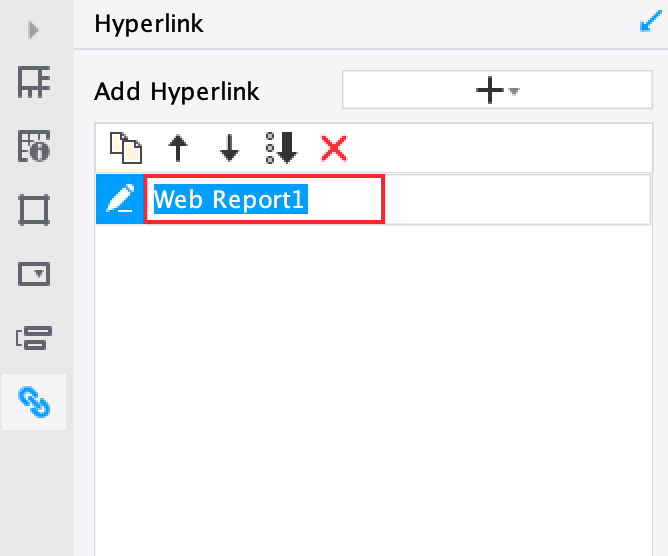
Mengintegrasikan fitur interaktif dengan FineReport dalam Dashboard Excel Keren
FineReport menawarkan fitur interaktif yang jauh lebih unggul dibandingkan Excel. Dengan FineReport, Anda dapat membuat dashboard yang tidak hanya menarik tetapi juga sangat responsif. Berikut adalah beberapa fitur interaktif yang dapat Anda manfaatkan:
- Slicer Dinamis: FineReport memungkinkan Anda membuat slicer yang dapat menyaring data dari berbagai sumber secara real-time.
- Tombol Navigasi Canggih: Tombol navigasi di FineReport dapat dikustomisasi dengan efek visual dan integrasi langsung ke laporan atau grafik.
- Filter Interaktif: Filter di FineReport dapat digunakan untuk menyaring data dengan parameter yang lebih kompleks.
Langkah-langkah mengintegrasikan fitur interaktif dengan FineReport:
- Impor data dari berbagai sumber ke FineReport.
- Gunakan fitur drag-and-drop untuk membuat slicer dan filter.
- Tambahkan tombol navigasi untuk mempermudah pengguna berpindah antar bagian dashboard.
- Sesuaikan desain dan interaktivitas dashboard sesuai kebutuhan.
FineReport juga mendukung visualisasi data tingkat lanjut, seperti grafik 3D dan peta geografis. Dengan fitur ini, Anda dapat menciptakan dashboard excel keren yang tidak hanya informatif tetapi juga menarik secara visual.
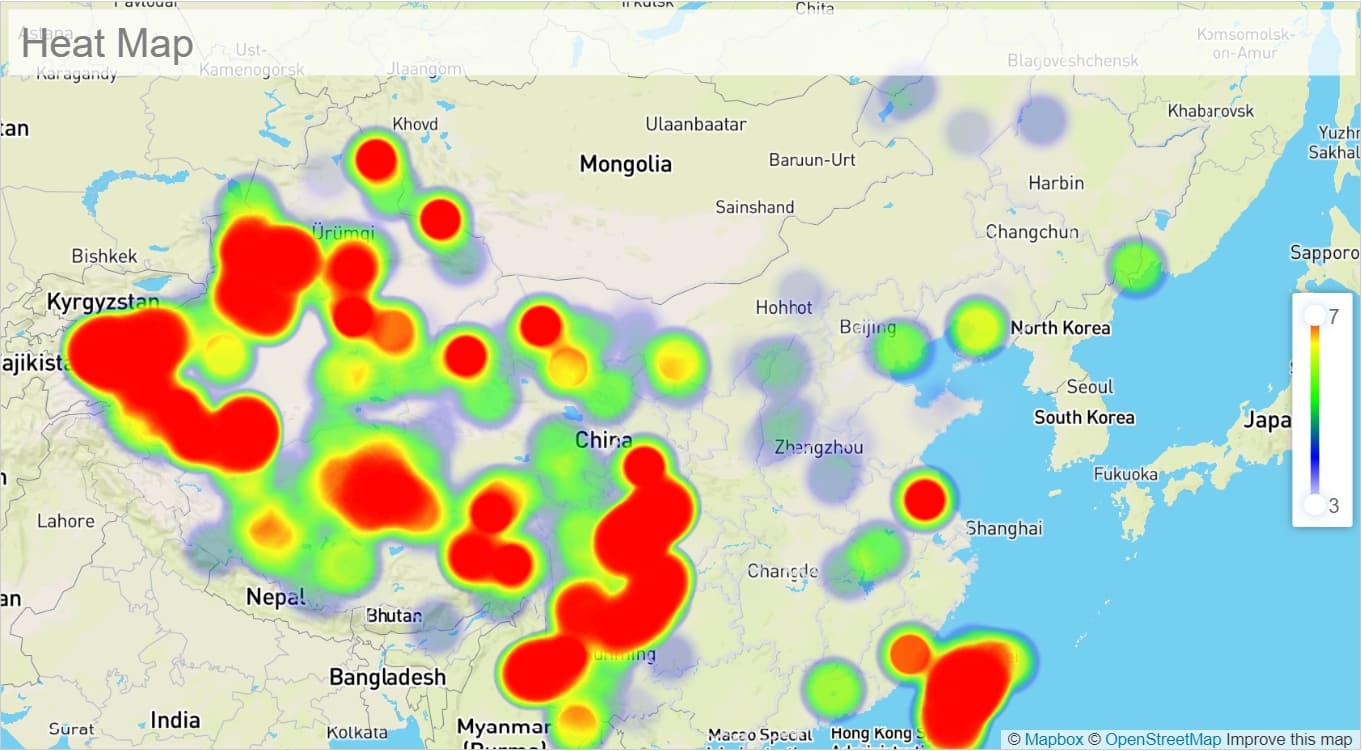
Catatan: FineReport adalah solusi ideal untuk kebutuhan dashboard interaktif. Dengan kemampuan integrasi data multi-sumber dan fitur interaktif yang canggih, FineReport membantu Anda mengatasi keterbatasan Excel dan meningkatkan efisiensi kerja.

Mendesain Dashboard Excel Keren

Dashboard yang profesional tidak hanya berfungsi sebagai alat analisis data, tetapi juga memberikan pengalaman visual yang menyenangkan. Desain UI/UX yang baik dapat meningkatkan efektivitas dashboard Anda, membuatnya lebih mudah digunakan, dan membantu menyampaikan informasi dengan jelas.
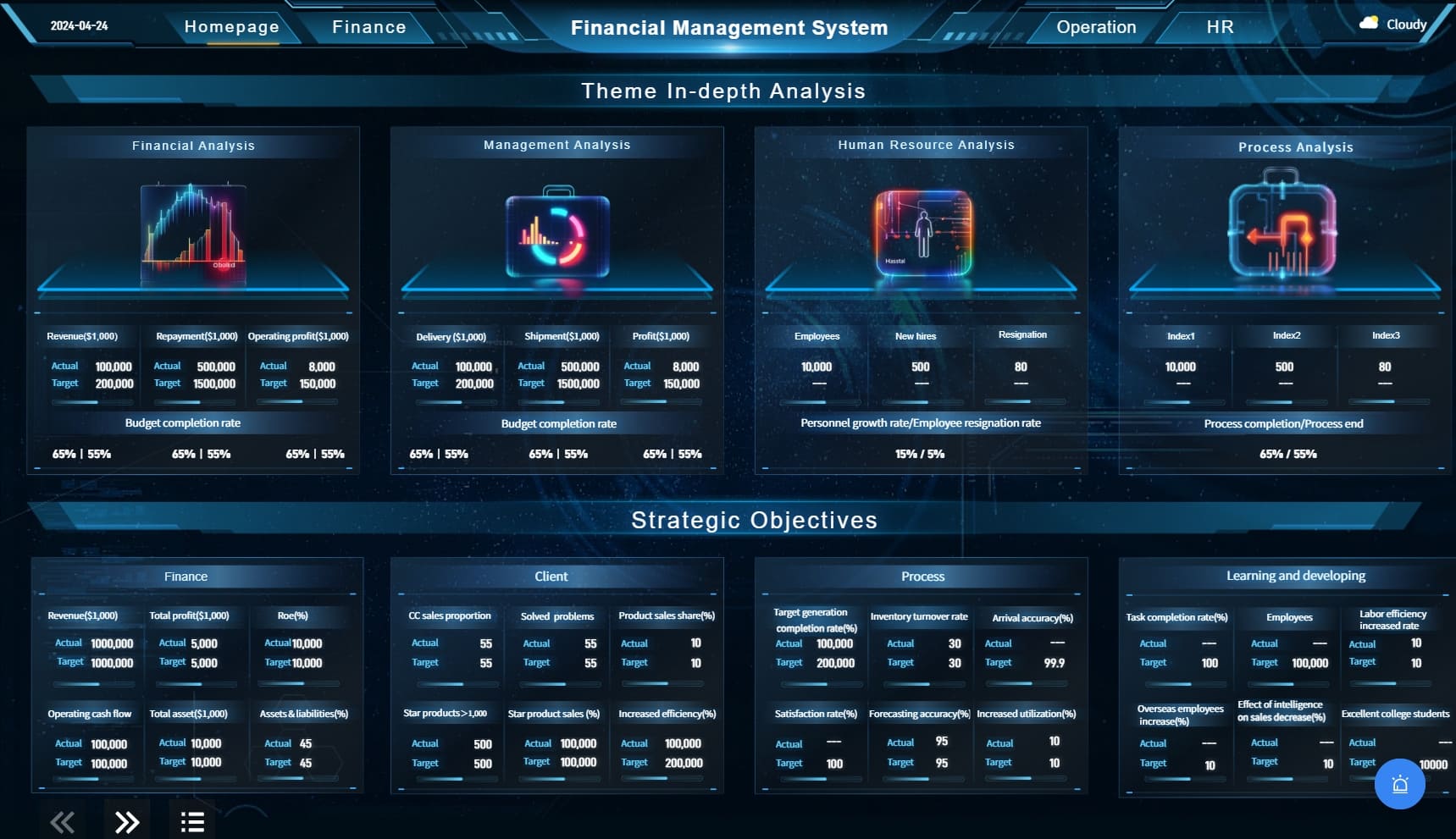
Tips desain UI/UX untuk dashboard Excel
Desain UI/UX yang profesional memegang peranan penting dalam menciptakan dashboard excel keren. Anda perlu memastikan bahwa elemen visual tidak hanya menarik tetapi juga mendukung fungsi dashboard. Berikut adalah beberapa tips yang dapat Anda terapkan:
- Gunakan warna yang selaras dan tidak terlalu mencolok untuk menjaga fokus pengguna.
- Atur tata letak agar mudah dibaca dan tidak membingungkan.
- Tambahkan judul dan label yang jelas untuk membantu pengguna memahami data.
- Terapkan Conditional Formatting untuk menyoroti data penting secara otomatis.
Selain itu, Anda dapat memilih palet warna yang sesuai dengan citra perusahaan, menggunakan visualisasi yang efektif, dan menyusun elemen dashboard secara logis. FineReport dapat membantu Anda menerapkan desain UI/UX yang lebih canggih dengan fitur drag-and-drop dan template yang sudah dirancang secara profesional.

Mengatur warna, font, dan tata letak
Warna, font, dan tata letak adalah elemen penting dalam desain dashboard. Pilihan warna yang tepat dapat meningkatkan estetika dan membantu pengguna memahami data dengan lebih baik. Berikut adalah langkah-langkah untuk mengatur elemen visual ini:
- Pilih palet warna yang konsisten dengan merek atau tema dashboard Anda.
- Gunakan font yang mudah dibaca, seperti Arial atau Calibri, untuk menjaga keterbacaan.
- Atur tata letak secara logis, dengan elemen penting ditempatkan di area yang mudah terlihat.
- Tambahkan ruang kosong untuk menghindari kesan penuh dan membingungkan.
FineReport menawarkan fleksibilitas lebih dalam pengaturan warna, font, dan tata letak. Dengan fitur visualisasi tingkat lanjut, Anda dapat menciptakan dashboard yang tidak hanya informatif tetapi juga menarik secara estetika.
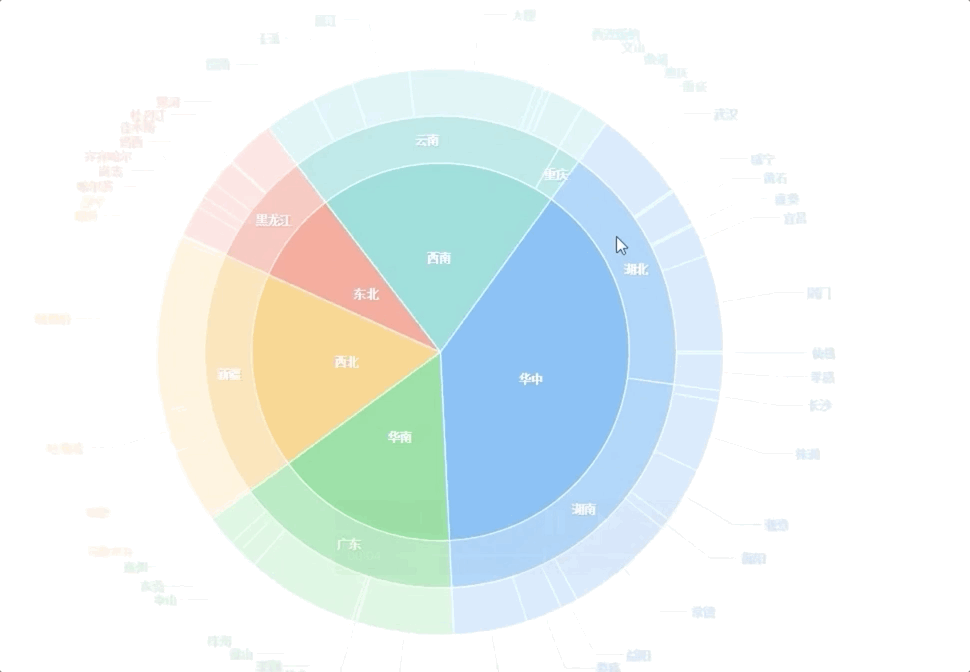
Menggunakan template FineReport untuk desain yang lebih menarik
Template FineReport dirancang untuk membantu Anda menciptakan dashboard excel keren dengan lebih mudah. Template ini sudah mencakup elemen desain profesional, seperti tata letak yang terstruktur, palet warna yang harmonis, dan visualisasi data yang interaktif. Anda hanya perlu menyesuaikan template sesuai kebutuhan Anda.
Keunggulan menggunakan template FineReport:
- Efisiensi waktu: Anda tidak perlu memulai desain dari awal.
- Desain profesional: Template sudah dirancang dengan prinsip UI/UX yang baik.
- Fleksibilitas: Anda dapat menyesuaikan elemen visual sesuai preferensi.
- Interaktivitas: Template mendukung fitur seperti slicer, filter, dan tombol navigasi.
FineReport juga memungkinkan Anda mengintegrasikan data dari berbagai sumber langsung ke template, sehingga proses desain menjadi lebih cepat dan efisien. Dengan template ini, Anda dapat menciptakan dashboard yang tidak hanya menarik tetapi juga fungsional.
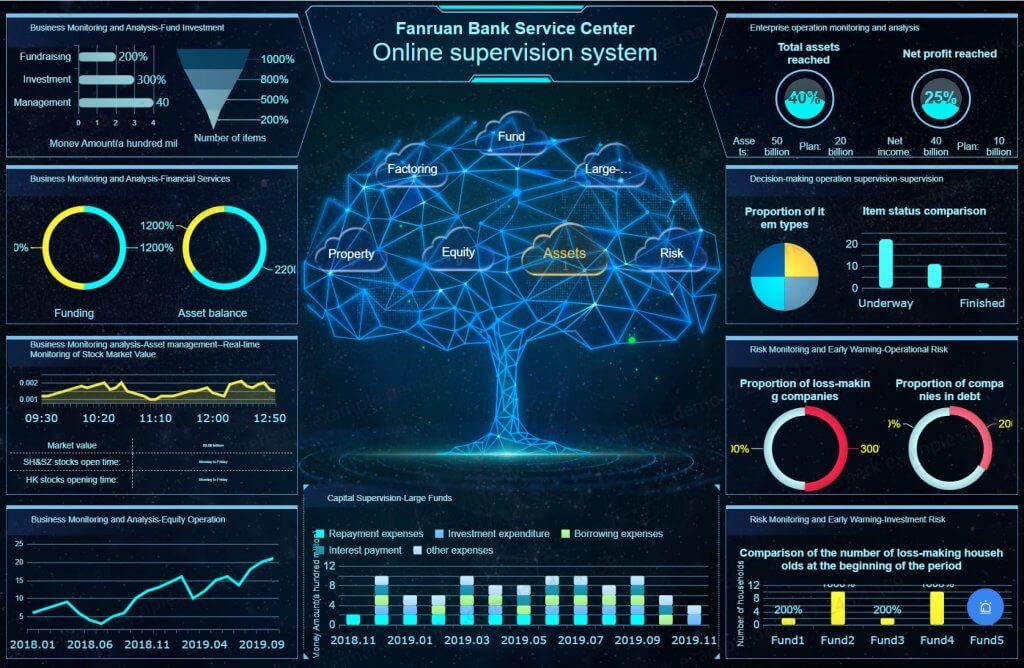
Tips: Gunakan template FineReport untuk meningkatkan kualitas desain dashboard Anda. Template ini dirancang untuk memenuhi kebutuhan bisnis modern, membantu Anda menyampaikan data dengan cara yang lebih efektif.
Mengoptimalkan dan Melindungi Dashboard Excel Keren
Cara mengoptimalkan performa dashboard
Dashboard yang lambat dapat menghambat produktivitas. Anda perlu memastikan performa dashboard tetap optimal agar analisis data berjalan lancar. Berikut beberapa langkah yang bisa Anda lakukan:
- Kurangi Data yang Tidak Relevan: Hapus data yang tidak diperlukan dari sumber Anda. Data yang terlalu banyak dapat memperlambat proses analisis.
- Gunakan Tabel Dinamis: Tabel dinamis membantu mempercepat pembaruan data tanpa memuat ulang seluruh file.
- Minimalkan Penggunaan Grafik Kompleks: Pilih grafik sederhana untuk data yang tidak memerlukan visualisasi mendalam.
- Perbarui Software Secara Berkala: Pastikan Excel atau software lain yang Anda gunakan selalu dalam versi terbaru.
Namun, Excel sering kali mengalami keterbatasan saat menangani data besar. FineReport menawarkan solusi dengan fitur optimasi performa bawaan. Dengan teknologi pemrosesan data real-time, FineReport dapat menangani data dalam jumlah besar tanpa mengorbankan kecepatan.
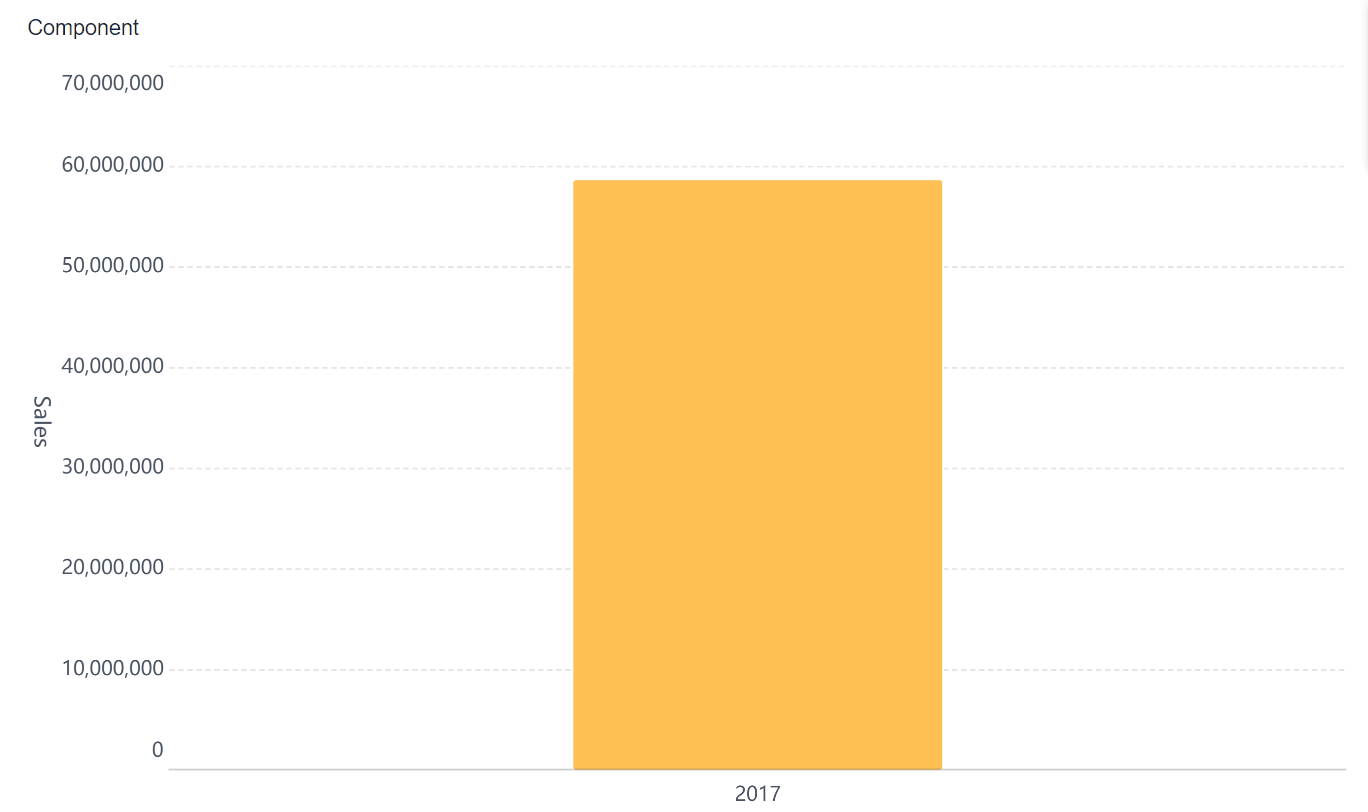
Tips: Gunakan FineReport untuk mengintegrasikan data dari berbagai sumber tanpa memperlambat performa dashboard Anda. Fitur ini sangat membantu dalam analisis data yang kompleks.
Melindungi dashboard dengan password
Keamanan data menjadi prioritas utama, terutama jika dashboard Anda berisi informasi sensitif. Excel menyediakan fitur proteksi dengan password. Anda dapat mengamankan file atau lembar kerja tertentu dengan langkah berikut:
- Klik File > Info > Protect Workbook.
- Pilih Encrypt with Password.
- Masukkan password dan klik OK.
Namun, proteksi Excel memiliki kelemahan. Password yang lemah mudah diretas, dan fitur ini tidak mendukung kontrol akses tingkat lanjut. FineReport menawarkan keamanan lebih baik dengan sistem manajemen izin. Anda dapat mengatur siapa saja yang dapat melihat, mengedit, atau mengunduh dashboard Anda.
Keunggulan FineReport: Dengan FineReport, Anda dapat melindungi dashboard menggunakan enkripsi tingkat lanjut dan kontrol akses berbasis peran.
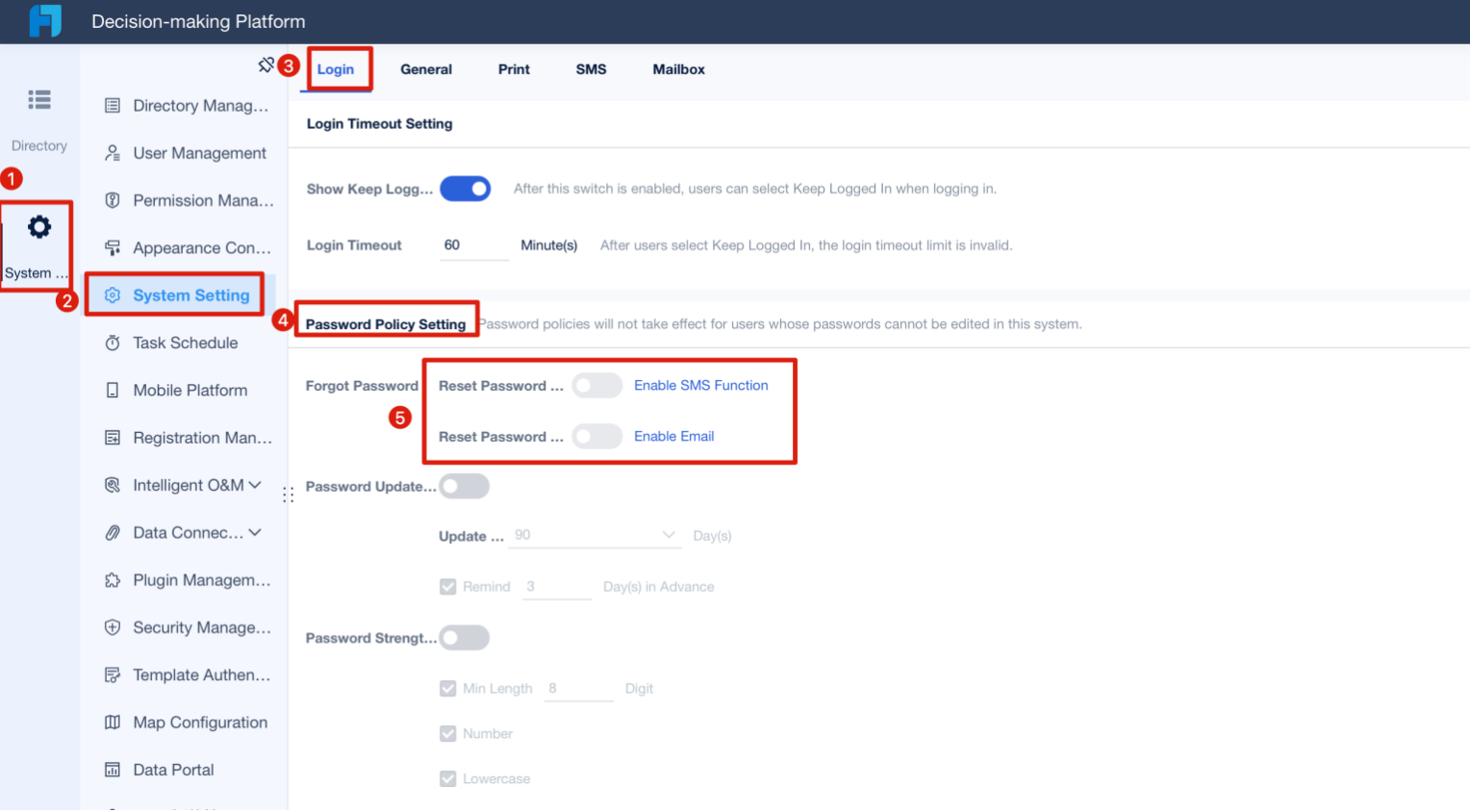
Menggunakan FineReport untuk proteksi tambahan
FineReport tidak hanya unggul dalam performa, tetapi juga dalam keamanan. Dengan fitur proteksi tambahan, Anda dapat memastikan data tetap aman. Berikut adalah beberapa fitur keamanan yang ditawarkan FineReport:
- Manajemen Izin Terpusat: Atur akses pengguna berdasarkan peran mereka di organisasi.
- Enkripsi Data: Lindungi data sensitif dengan teknologi enkripsi tingkat lanjut.
- Audit Aktivitas: Pantau siapa saja yang mengakses atau mengubah dashboard Anda.
Langkah-langkah untuk mengamankan dashboard di FineReport:
- Buka dashboard di FineReport Designer.
- Atur izin pengguna melalui menu Permission Management.
- Aktifkan enkripsi data untuk melindungi informasi sensitif.
- Gunakan fitur audit untuk memantau aktivitas pengguna.
FineReport memberikan solusi lengkap untuk mengoptimalkan dan melindungi dashboard Anda. Dengan fitur keamanan yang canggih, Anda dapat fokus pada analisis data tanpa khawatir tentang risiko keamanan.
Kesimpulan: FineReport adalah pilihan terbaik untuk menciptakan dashboard yang cepat, aman, dan profesional. Dengan fitur optimasi performa dan proteksi tambahan, FineReport membantu Anda mengatasi keterbatasan Excel dan meningkatkan efisiensi kerja.
Membuat dashboard excel keren dan interaktif membutuhkan langkah-langkah yang terstruktur. Mulai dari persiapan data, pembuatan tabel dinamis, hingga menambahkan visualisasi dan fitur interaktif. Semua ini bertujuan untuk menyajikan data secara efektif dan menarik.
Cobalah membuat dashboard Anda sendiri untuk memahami prosesnya. Jika Anda menghadapi kendala, FineReport dapat menjadi solusi. Dengan fitur seperti integrasi data multi-sumber dan visualisasi tingkat lanjut, FineReport membantu Anda menciptakan dashboard yang lebih efisien dan profesional.
Jadikan FineReport sebagai alat andalan Anda untuk meningkatkan hasil analisis data!
Artikel Mengenai Diagram Lainnya
5 Tahap Untuk Membuat Diagram Gantt
Cara Mudah Membuat Histogram untuk Pemula
Cara Mudah Membuat Diagram Garis untuk Pemula
Cara Membaca Data Dalam Diagram Batang
Bacaan Lainnya Tentang Dashboard Excel Keren
Menjelajahi Keajaiban Data: Contoh dan Pertimbangan Visualisasi Data
Panduan Utama Visualisasi Data Dalam Berbagai Industri
15 Alat Visualisasi Data Terbaik di Tahun 2024
Apa Itu Dashboard dan Cara Memvisualisasikan Data
Cara Membuat Visualisasi Data yang Efektif

FAQ

Penulis
Lewis
Analis Data Senior di FanRuan
Artikel Terkait

Panduan Excel Dashboard untuk Pemula dari Nol
Panduan lengkap membuat excel dashboard untuk pemula: mulai dari menyiapkan data, membuat tabel, PivotTable, hingga visualisasi interaktif. Ayo dibaca.
Lewis
2025 Juli 03

Mengapa Monitoring Dashboard Menjadi Kunci Kesuksesan Bisnis
Monitoring dashboard membantu bisnis memantau kinerja real-time, mempercepat pengambilan keputusan, dan meningkatkan efisiensi operasional secara signifikan.
Lewis
2025 Juni 03
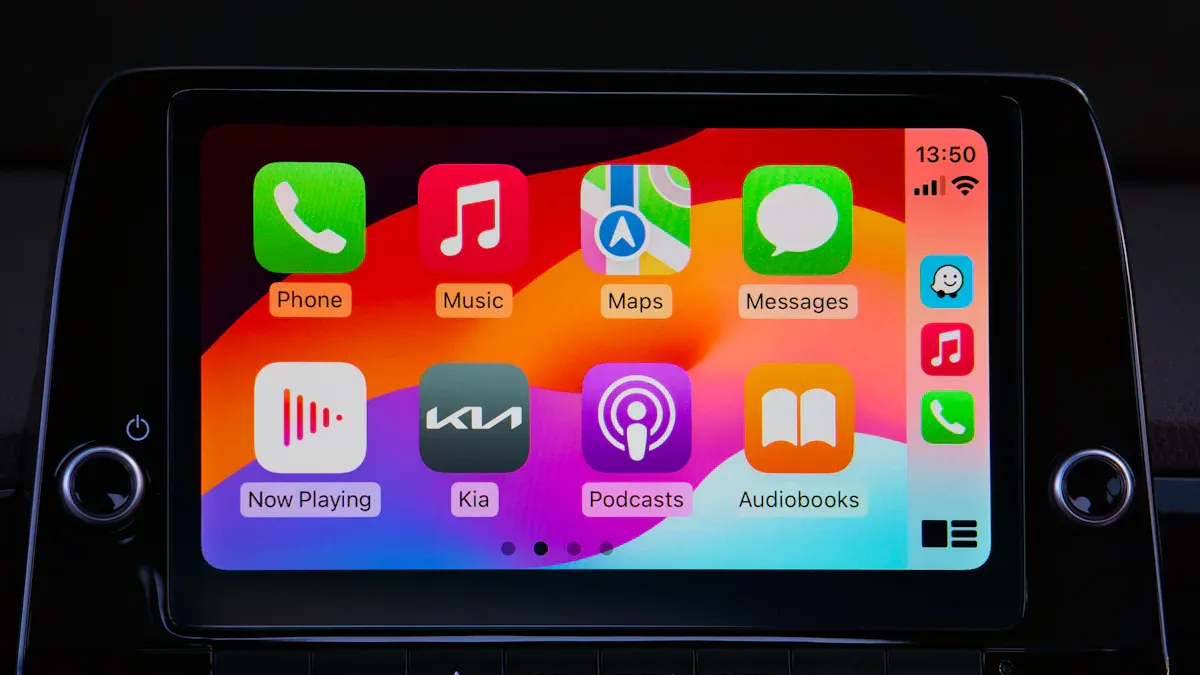
Tips Membuat Tampilan Dashboard Keren dan Efektif
Pelajari cara membuat tampilan dashboard keren yang modern dan efektif dengan desain visual, hierarki, dan visualisasi data yang relevan untuk kebutuhan bisnis.
Lewis
2025 Juni 03



